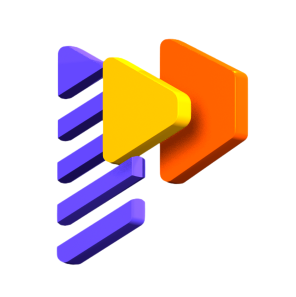HitPaw Edimakor AI 字幕翻譯指南
Edimakor AI字幕翻譯器功能可以自動翻譯影片、音訊和字幕。它支援多種語言並提供多種字幕樣式。
1. 將影片匯入 Edimakor
要開始翻譯字幕,您首先需要將影片匯入 Edimakor。在計算機上打開 Edimakor。點擊“翻譯字幕”或“建立影片”。
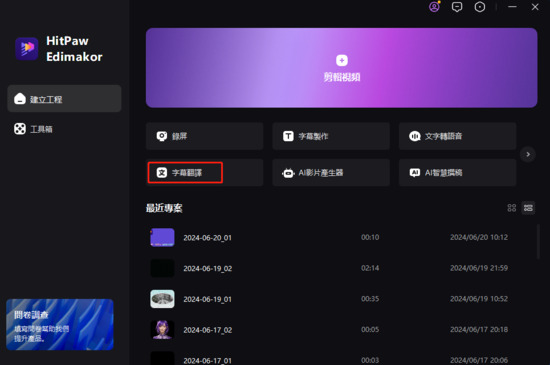
在影片編輯介面中,透過從電腦中選擇影片來匯入影片。您也可以將影片拖曳到時間軸中。
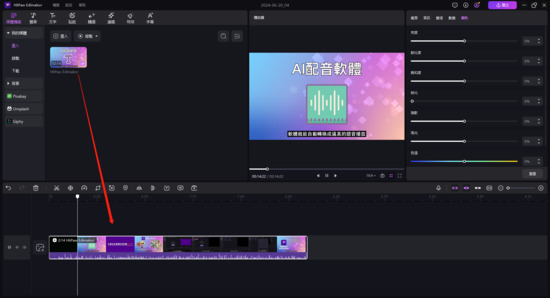
2. 翻譯字幕
接下來,轉到主選單欄上的“字幕”選項。在「自動字幕」部分中,找到翻譯字幕。預設為“無”。
向下捲動並選擇您想要翻譯成的語言。點擊 Edimakor 的「自動字幕」按鈕即可辨識並翻譯字幕。
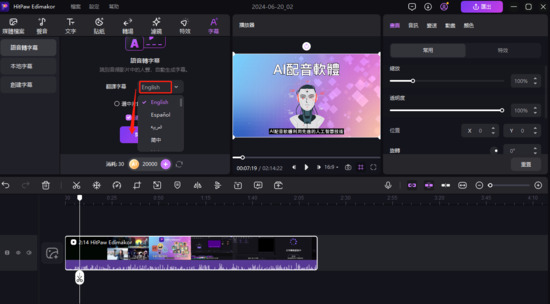
支援的語言:
英語、西班牙語、阿拉伯語、簡體中文、繁體中文、法語、葡萄牙語、日語、德語、韓語、俄語、土耳其語、義大利語、荷蘭語、泰語、波蘭語、希臘語、印尼語、捷克語、羅馬尼亞語、匈牙利語、越南語、印地語、烏克蘭語、瑞典語、塞爾維亞語、拉脫維亞語、芬蘭語。
字幕將被翻譯成所選語言,並且在時間軸中將出現兩個字幕軌道 - 一個用於原始語言,另一個用於翻譯語言。
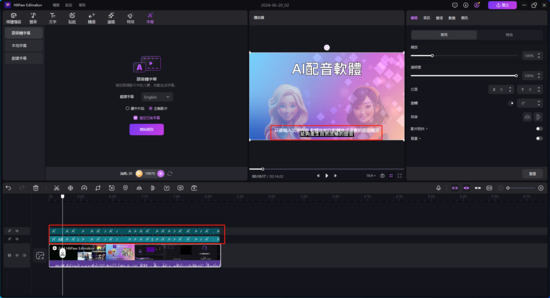
3. 自訂翻譯字幕
翻譯後,您可能需要自訂字幕以確保它們準確且邏輯良好。轉到右側面板。
1. 編輯字幕和畫外音
在字幕部分中,選擇一種語言,檢查每個字幕以驗證準確性並根據需要進行手動調整。您可以輕鬆編輯、合併和刪除單字。
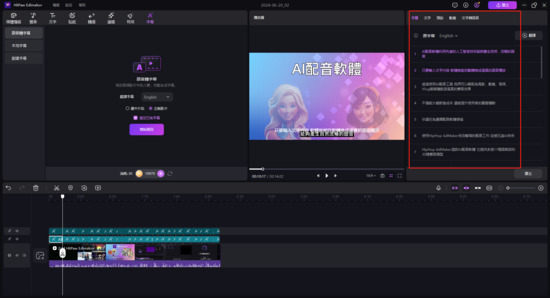
如果您想將字幕翻譯成另一種語言,請點擊此處的翻譯按鈕。若要將翻譯後的字幕轉換為語音,請啟用揚聲器並選擇您喜歡的畫外音。然後點擊開始翻譯。
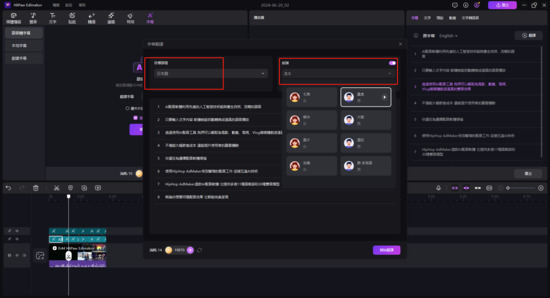
在這裡您可以隨時調整翻譯的字幕和語音。例如,重新產生句子、改變另一種聲音以及調整語速。
當顯示多個音軌和字幕軌時,您只需根據需要將時間軸中的音軌和字幕軌靜音或隱藏即可。例如,翻譯後的影片將顯示雙語字幕。隱藏原始字幕,僅顯示翻譯後的字幕。

3. 調整字幕預設
有多種字幕預設供您選擇。在預設部分中,選擇一種字幕樣式,它將套用於所有字幕。

4. 更多字幕設置
在「文字」部分下,透過更改字體、大小、顏色等來編輯和自訂字幕。
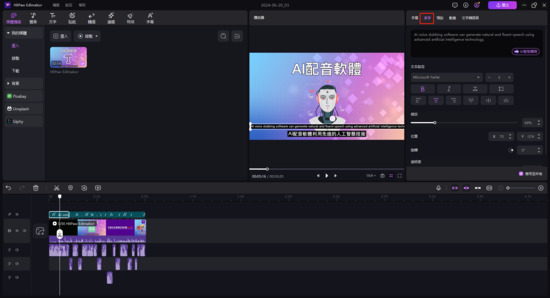
在「動畫」部分下,新增入點、出點或循環動畫,使您的視訊字幕更具吸引力。
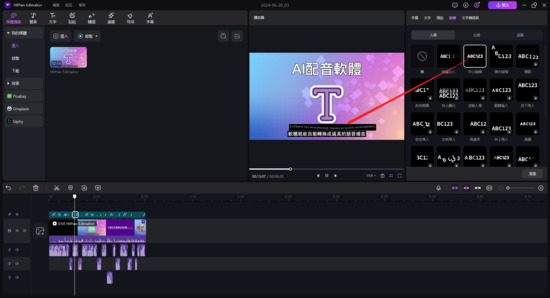
4. 匯出字幕文件
點擊此處的匯出按鈕,可以將原始字幕和翻譯後的字幕分別以 SRT、ASS、ATT 和 TXT 格式匯出並儲存到您的電腦。
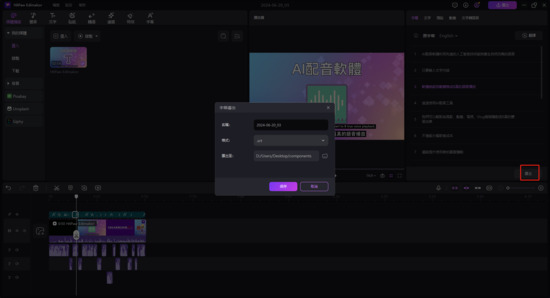
5. 儲存帶有字幕的視頻
最後,當您對字幕翻譯和調整感到滿意時,請點擊頂部選單欄上的「匯出」按鈕,然後在彈出視窗中選擇您喜歡的匯出設置,以儲存帶有原始字幕和翻譯後字幕的影片。
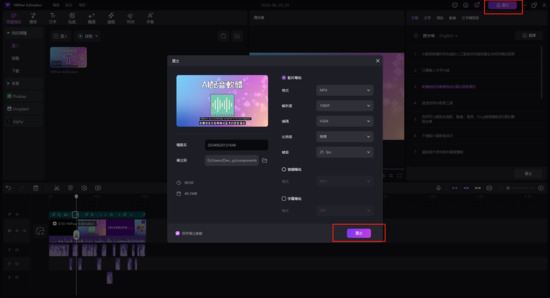
6. 雙語字幕影片教學
觀看這個影片教程來了解如何使用 Edimakor 中的字幕翻譯和影片翻譯吧!